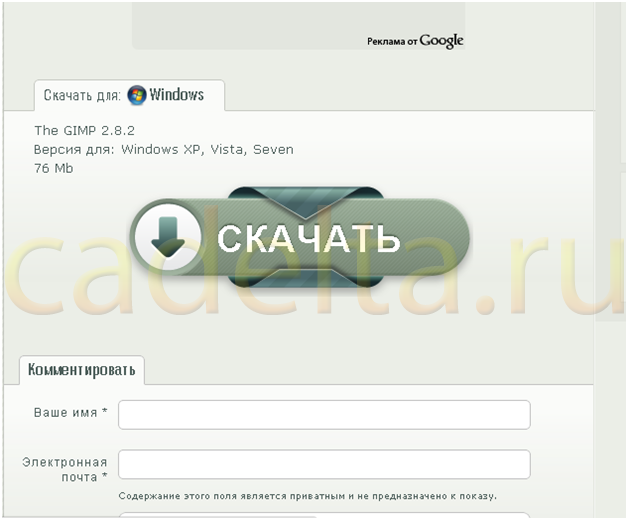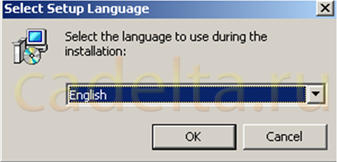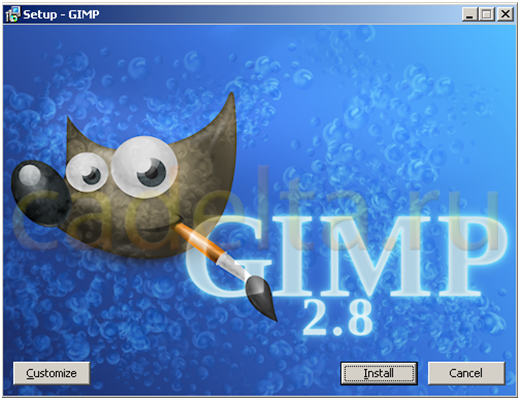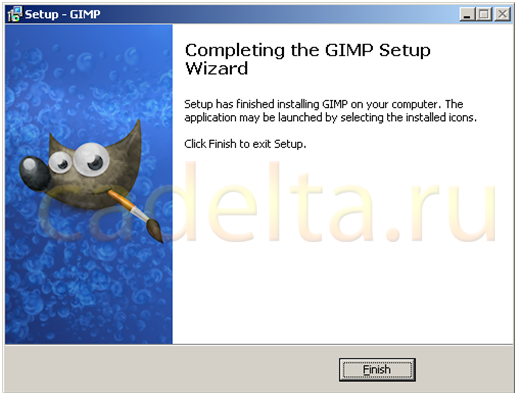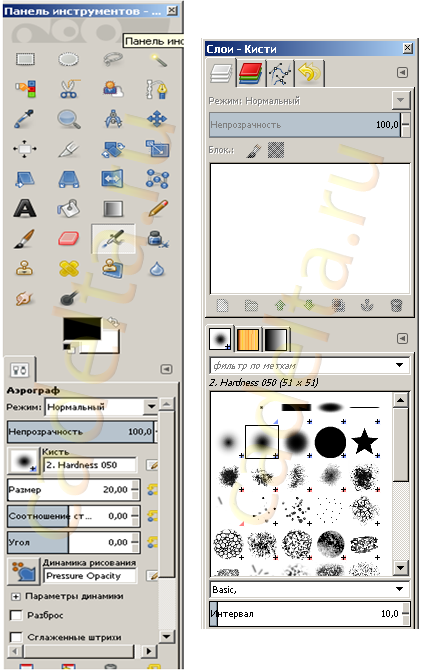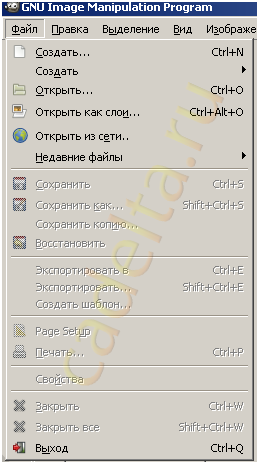|
Gimp – мощный графический редактор, позволяющий редактировать и сохранять изображения на компьютере во всех популярных форматах.Достоинства программы Gimp:
Установка программыРедактор является абсолютно бесплатным, так что остерегайтесь мошенничества. Сайт программы: www.gimp.org. Скачать русскоязычную версию графического редактора Gimp можно на сайте www.gimp.ru. 1. Нажмите на кнопку "СКАЧАТЬ". Скачивание началось.
2. Откройте файл установки на вашем компьютере. Если при запуске всплывет окошко, информирующее о том, что скаченный файл может нанести вред вашему компьютеру, не беспокойтесь. Это происходит потому, что файл имеет расширение exe. Никакой угрозы он не представляет. Смело жмите «Запустить» - источник проверен. Перед вами появится окошко, в котором необходимо выбрать язык установки программы. Русского там нет, но не стоит волноваться, интерфейс программы все равно будет на русском языке. А пока выберите «English». 3. Появится следующее окно, в котором необходимо нажать на клавишу «Install»: 4. После окончания установки нажмите на клавишу «Finish». Установка завершена! Знакомство с интерфейсом программы и элементы панели управления.Запустите программу с помощью значка на рабочем столе. Или найдите ее в панели «Пуск». Перед вами появится рабочее окно программы. Внимательно ознакомьтесь с ним. Верхняя строка меню содержит стандартные элементы: Ознакомьтесь с элементами панели инструментов и с панелью «Слои - Кисти»: Для того, чтобы посмотреть на инструменты программы в действии, загрузите в рабочую область свое первое изображение.
Загрузив изображение, испробуйте на нем инструменты графического редактора Gimp.
Более подробную инструкцию по работе с программой вы можете найти в разделе «Работа с фотографией». Если у Вас остались вопросы, задайте их на нашем форуме. Администрация сайта CADELTA.RU выражает благодарность за статью автору Snejoke . |
Популярные публикацииСамые популярные публикации по теме
|